Как полностью удалить драйвера Bluetooth с компьютера
На этой странице вы найдете пошаговое руководство по полному удалению драйверов Bluetooth с вашего компьютера, чтобы избежать возможных конфликтов и проблем с подключением устройств.
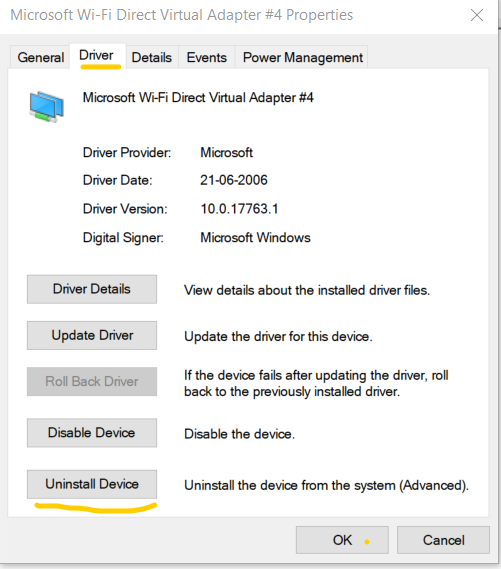
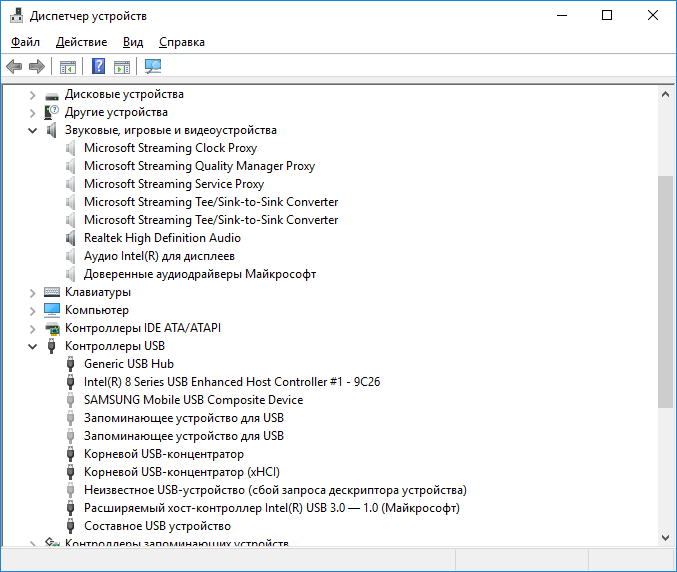
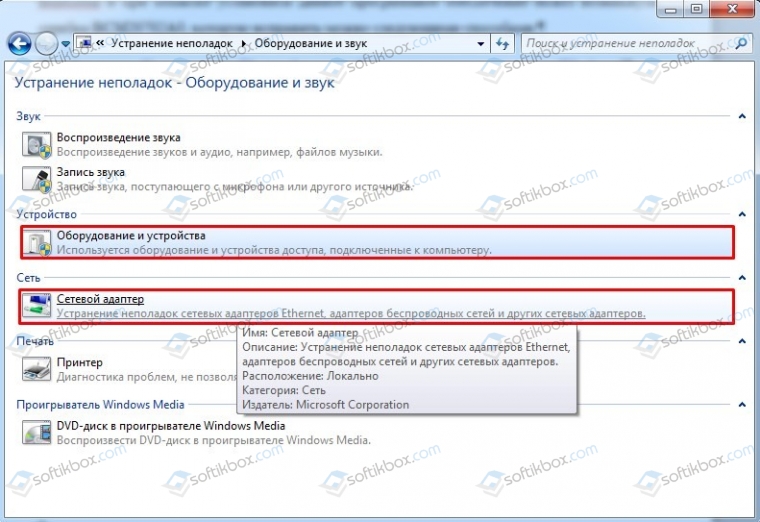
Откройте Диспетчер устройств через меню Пуск или Панель управления.

ЛУЧШЕЕ РЕШЕНИЕ \
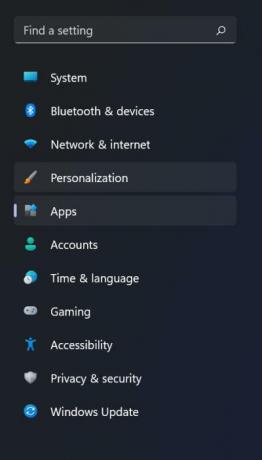
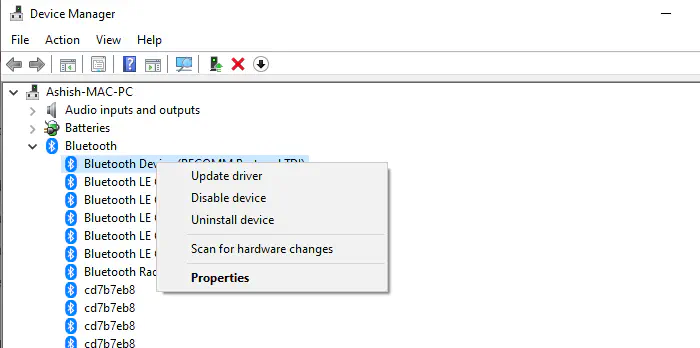
Найдите раздел Bluetooth и разверните его для отображения всех устройств.

Как полностью удалить драйвер устройства\\ How to completely uninstall the device driver

Щелкните правой кнопкой мыши на устройство Bluetooth, которое хотите удалить, и выберите Удалить устройство.

Как полностью удалить драйвер
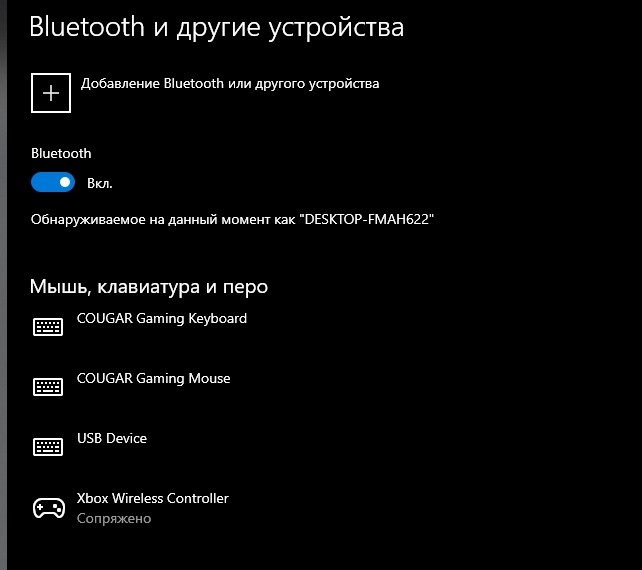
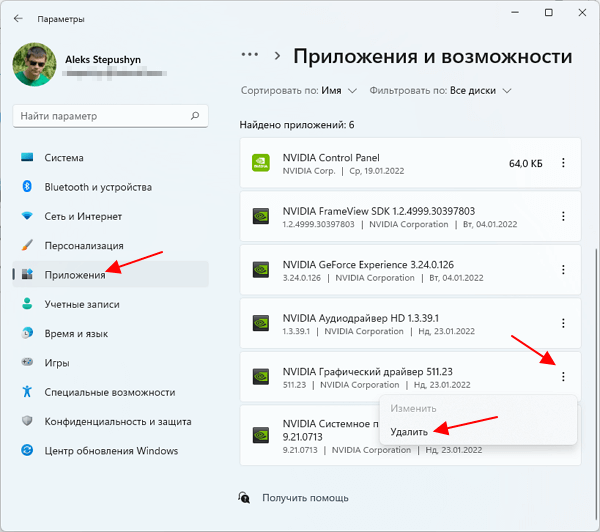
Подтвердите удаление устройства, нажав Да в появившемся диалоговом окне.
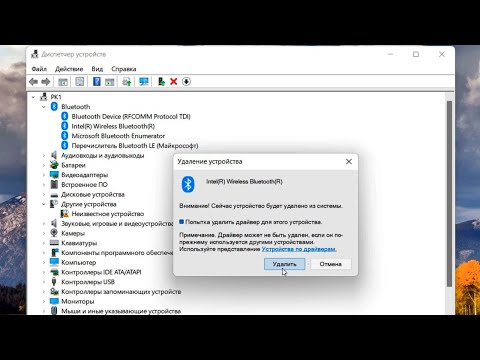
Как удалить драйвер Bluetooth Windows 11 на ноутбуке

После удаления всех устройств из раздела Bluetooth, перезагрузите компьютер.

Как удалить Bluetooth-устройство с компьютера. Ошибка «Сбой удаления» в Windows

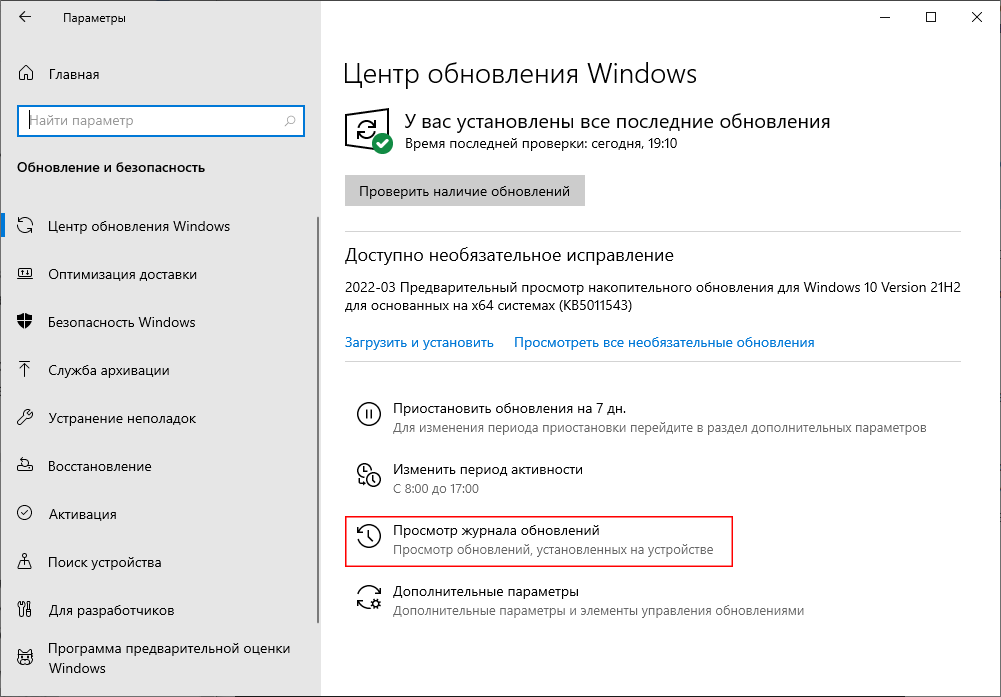
Откройте Панель управления и перейдите в раздел Программы и компоненты.

Найдите все программы, связанные с драйверами Bluetooth, и удалите их.

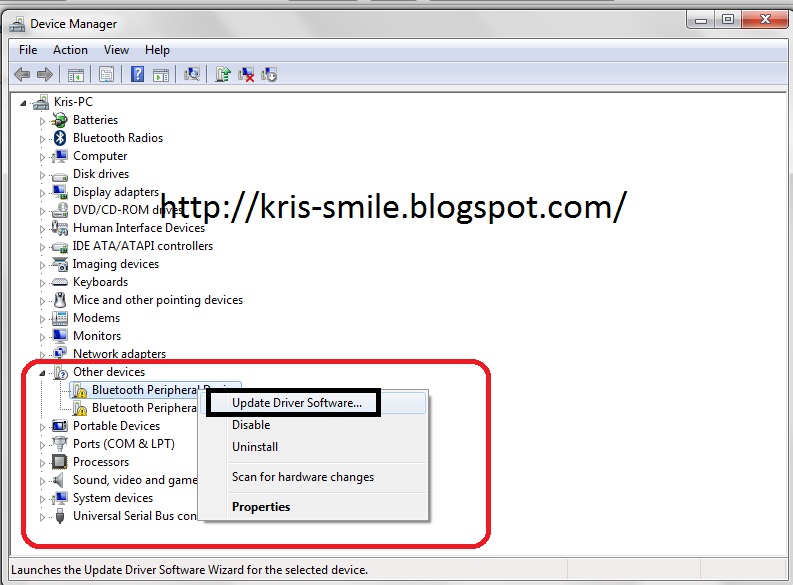
Перезагрузите компьютер после удаления программ.

Как откатить и удалить драйвера в Windows 10
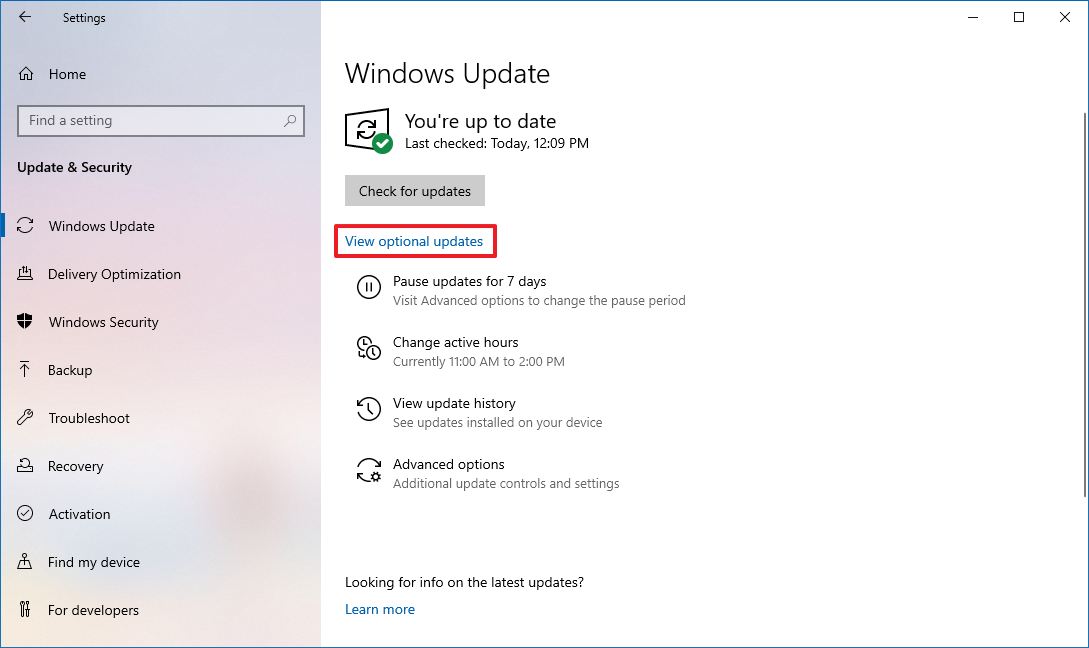
Откройте Редактор реестра, набрав regedit в поиске меню Пуск.
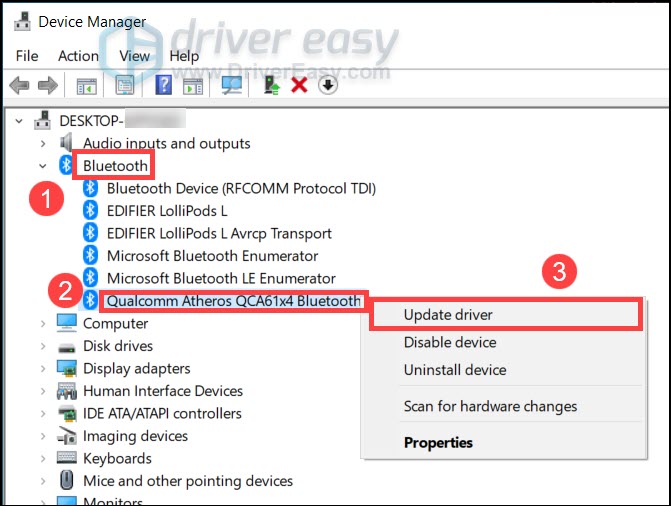
Удалите все оставшиеся записи, связанные с Bluetooth, из реестра. Будьте осторожны и сделайте резервную копию реестра перед внесением изменений.

Оживление ноутбука. Замена матрицы и клавиатуры у ноутбука Acer aspire 7750zg
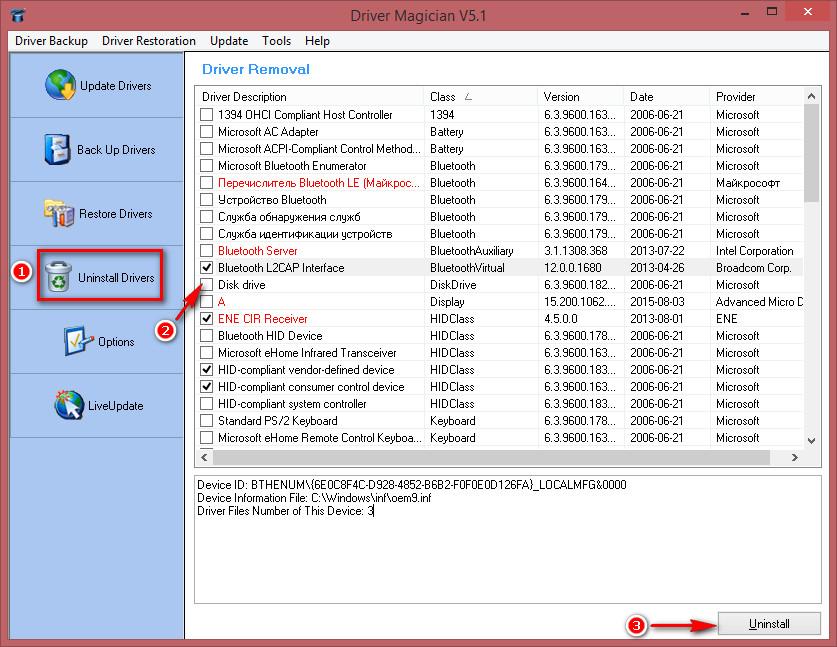

Как удалить старые драйвера в Windows (диски, видеокарта, портативные устройства, принтер) 2 ШАГА!